7 Media types
Overzicht
In de sectie Meldingen → Mediatypen kunnen gebruikers mediatype-informatie configureren en onderhouden.
Mediatype-informatie bevat algemene instructies voor het gebruik van een medium als leveringskanaal voor meldingen. Specifieke details, zoals de individuele e-mailadressen om een melding naartoe te sturen, worden bij individuele gebruikers bewaard.
Een lijst van bestaande mediatypen met hun details wordt weergegeven.
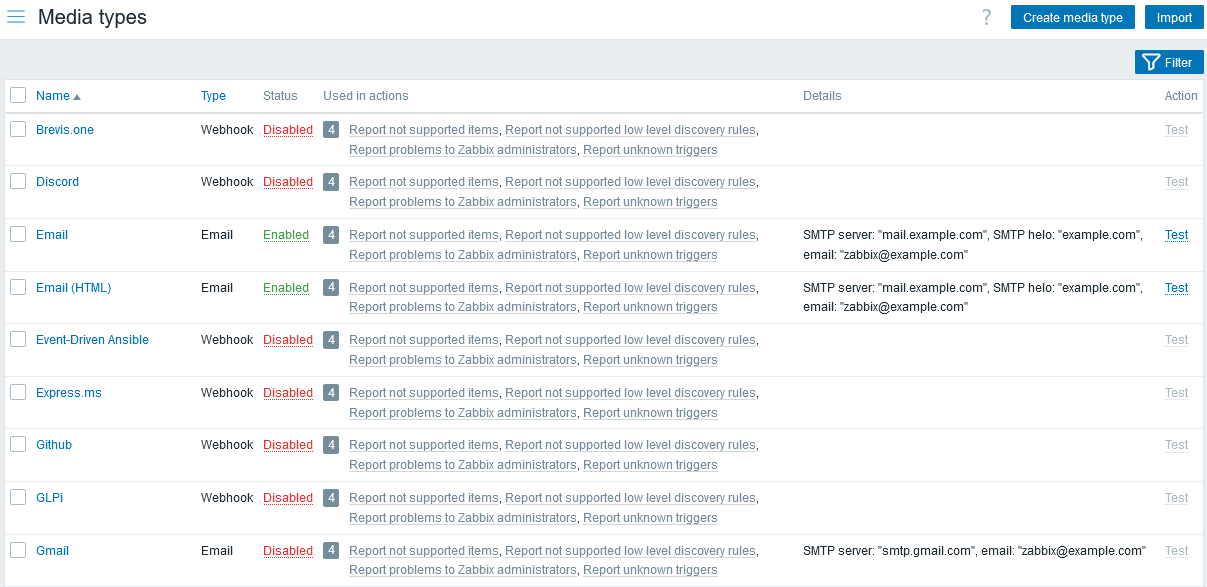
Weergegeven gegevens:
| Kolom | Omschrijving |
|---|---|
| Naam | Naam van het mediatype. Door op de naam te klikken, wordt het configuratieformulier van het mediatype geopend. |
| Type | Het type van het medium (e-mail, SMS, enz.) wordt weergegeven. |
| Status | De status van het mediatype wordt weergegeven - Ingeschakeld of Uitgeschakeld. Door op de status te klikken, kunt u deze wijzigen. |
| Gebruikt in acties | Alle acties waarin het mediatype direct wordt gebruikt (geselecteerd in de vervolgkeuzelijst Alleen naar verzenden) worden weergegeven. Door op de naam van de actie te klikken, wordt het configuratieformulier van de actie geopend. |
| Details | Gedetailleerde informatie over het mediatype wordt weergegeven. |
| Acties | De volgende actie is beschikbaar: Testen - klik om een testformulier te openen waarin u mediatypeparameters kunt invoeren (bijvoorbeeld een ontvangeradres met testonderwerp en -inhoud) en een testbericht kunt verzenden om te verifiëren dat het geconfigureerde mediatype werkt. Zie ook: Mediatype-testen voor E-mail, Webhook, of Script. |
Om een nieuw mediatype te configureren, klikt u op de knop Mediatype maken in de rechterbovenhoek.
Om een mediatype vanuit XML te importeren, klikt u op de knop Importeren in de rechterbovenhoek.
Opties voor massa-bewerken
Knoppen onder de lijst bieden enkele opties voor massabewerking:
- Inschakelen - verander de status van het media type naar Ingeschakeld
- Uitschakelen - verander de status van het media type naar Uitgeschakeld
- Exporteren - exporteer de media typen naar een YAML-, XML- of JSON-bestand
- Verwijderen - verwijder de media typen
Om deze opties te gebruiken, markeert u de selectievakjes voor de respectievelijke media typen en klikt u vervolgens op de gewenste knop.
Filter gebruiken
U kunt de filter gebruiken om alleen de media typen weer te geven waarin u geïnteresseerd bent. Voor een betere zoekprestatie wordt data gezocht met onopgeloste macros.
De Filter link is beschikbaar boven de lijst met media typen. Als u erop klikt, wordt een filter beschikbaar waarin u media typen kunt filteren op naam en status.


